Se visualizzi l'errore 0x8007023e quando provi ad aggiornare Windows, di solito significa che c'è un problema con il servizio Windows Update. Ciò può essere causato da una serie di fattori, ma il più comune è che il servizio non è in esecuzione o è configurato in modo errato. Se visualizzi questo errore, la prima cosa da fare è controllare il servizio Windows Update. Per fare ciò, apri il Pannello di controllo e vai su Strumenti di amministrazione > Servizi. Scorri verso il basso fino al servizio Windows Update e assicurati che sia in esecuzione. In caso contrario, avvialo e prova ad aggiornare di nuovo. Se il servizio Windows Update è in esecuzione, la prossima cosa da controllare è la configurazione. Per fare ciò, apri il Pannello di controllo e vai su Strumenti di amministrazione > Servizi. Scorri verso il basso fino al servizio Windows Update e fai doppio clic su di esso. Nella finestra Proprietà, assicurati che il Tipo di avvio sia impostato su Automatico. In caso contrario, impostalo su Automatico e fai clic su Applica. Se visualizzi ancora l'errore 0x8007023e, è probabile che ci sia un problema con i file di Windows Update. Per risolvere questo problema, puoi provare a utilizzare lo strumento di manutenzione e gestione delle immagini di distribuzione. Per fare ciò, apri un prompt dei comandi con privilegi elevati e digita i seguenti comandi: DISM.exe /Online /Cleanup-image /Scanhealth DISM.exe /Online /Cleanup-image /Restorehealth Al termine di DISM, prova ad aggiornare nuovamente Windows. Se visualizzi ancora l'errore 0x8007023e, la prossima cosa da provare è lo strumento Microsoft Fixit. Questo strumento può risolvere automaticamente una serie di problemi con il servizio Windows Update. Per scaricare lo strumento, vai sul sito Web di Microsoft e cerca 'fixit windows update'. Una volta scaricato lo strumento, eseguilo e segui le istruzioni. Se continui a visualizzare l'errore 0x8007023e, puoi provare a reimpostare i componenti di Windows Update. Per fare ciò, apri un prompt dei comandi con privilegi elevati e digita i seguenti comandi: net stop wuauserv net stop cryptSvc bit di arresto netti net stop msserver ren C:WindowsSoftwareDistribution SoftwareDistribution.old ren C:WindowsSystem32catroot2 Catroot2.old inizio netto wuauserv netstart cryptSvc bit di inizio rete net start msserver Una volta terminati i comandi, prova ad aggiornare nuovamente Windows. Se visualizzi ancora l'errore 0x8007023e, puoi provare a utilizzare lo strumento Controllo file di sistema. Questo strumento può risolvere una serie di problemi con il servizio Windows Update. Per utilizzare lo strumento, apri un prompt dei comandi con privilegi elevati e digita il seguente comando: sfc /scannow Al termine della scansione, prova ad aggiornare nuovamente Windows. Se visualizzi ancora l'errore 0x8007023e, puoi provare a utilizzare lo strumento di risoluzione dei problemi di Windows Update. Questo strumento di risoluzione dei problemi può risolvere automaticamente una serie di problemi con il servizio Windows Update. Per utilizzare lo strumento di risoluzione dei problemi, vai sul sito Web di Microsoft e cerca 'risoluzione dei problemi relativi all'aggiornamento di Windows'. Dopo aver scaricato lo strumento di risoluzione dei problemi, eseguilo e segui le istruzioni. Se visualizzi ancora l'errore 0x8007023e, puoi provare a reimpostare manualmente i componenti di Windows Update. Per fare ciò, apri un prompt dei comandi con privilegi elevati e digita i seguenti comandi: net stop wuauserv net stop cryptSvc bit di arresto netti net stop msserver ren C:WindowsSoftwareDistribution SoftwareDistribution.old ren C:WindowsSystem32catroot2 Catroot2.old inizio netto wuauserv netstart cryptSvc bit di inizio rete net start msserver Una volta terminati i comandi, prova ad aggiornare nuovamente Windows. Se visualizzi ancora l'errore 0x8007023e, puoi provare a utilizzare lo strumento Ripristino configurazione di sistema. Questo strumento può ripristinare il computer a uno stato precedente in cui il servizio Windows Update funzionava correttamente. Per utilizzare lo strumento, vai al menu Start e cerca 'ripristino configurazione di sistema'. Una volta trovato lo strumento, segui le istruzioni per ripristinare il computer. Se visualizzi ancora l'errore 0x8007023e, puoi provare a utilizzare lo strumento Windows Update Cleanup. Questo strumento può rimuovere un numero di file che non sono più necessari al servizio Windows Update. Per utilizzare lo strumento, vai sul sito Web di Microsoft e cerca 'Windows Update Cleanup'. Una volta scaricato lo strumento, eseguilo e segui le istruzioni. Se vedi ancora il file 0x8007023
scansione del tempo di avvio di Windows Defender
Gli aggiornamenti di sistema vengono rilasciati per i dispositivi Windows in base alla frequenza del servizio Windows Quality Update. Se non riesci a installare un aggiornamento di Windows con un codice di errore 0x8007023e Quando stai tentando di installare un aggiornamento sul tuo PC Windows 11 o Windows 10, questo post ha lo scopo di aiutarti con soluzioni efficaci che puoi applicare per correggere l'errore.

Correggi l'errore di Windows Update 0x8007023e
Se ti trovi di fronte Errore di Windows Update 0x8007023e Quando installi l'aggiornamento mensile sul tuo dispositivo Windows 11/10, dovresti essere in grado di risolvere il problema applicando le nostre soluzioni consigliate di seguito senza un ordine particolare.
- Esegui lo strumento di risoluzione dei problemi di Windows Update
- Ripristina i componenti di Windows Update
- Utilizzare lo strumento DISM per riparare il client Windows Update
- Scaricare e installare l'aggiornamento dal sito Web del catalogo di Microsoft Update.
- Avvia l'Assistente supporto e ripristino Microsoft.
Diamo un'occhiata alla descrizione dei metodi di risoluzione dei problemi elencati.
1] Esegui lo strumento di risoluzione dei problemi di Windows Update.
Come altri strumenti di risoluzione dei problemi automatici integrati forniti con Windows 11/10 che aiutano gli utenti di PC a risolvere determinati problemi durante il tentativo di installare gli ultimi aggiornamenti da Windows Update, a volte viene visualizzato un messaggio di errore. Lo strumento di risoluzione dei problemi di Windows Update è progettato per correggere molti di questi errori, incluso l'errore 0x8007023e .
Per eseguire lo strumento di risoluzione dei problemi di Windows Update su un dispositivo Windows 11, procedi nel seguente modo:
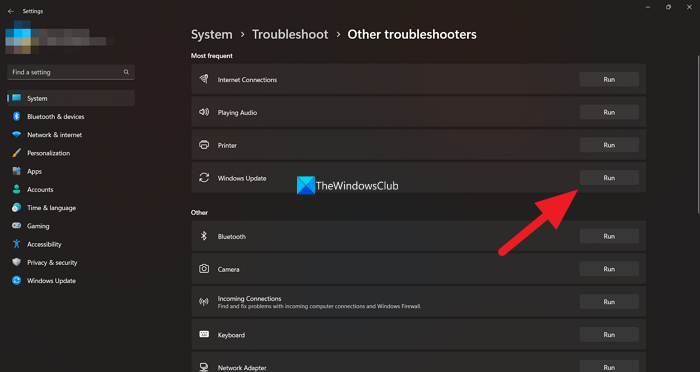
- clic Tasto Windows + I per aprire l'app Impostazioni.
- Passa a Sistema > Risoluzione dei problemi > Altri strumenti per la risoluzione dei problemi .
- Sotto Più frequente sezione, trova aggiornamento Windows .
- Premere correre pulsante.
- Segui le istruzioni sullo schermo e applica le correzioni consigliate.
Per eseguire lo strumento di risoluzione dei problemi di Windows Update su un dispositivo Windows 10, procedi nel seguente modo:
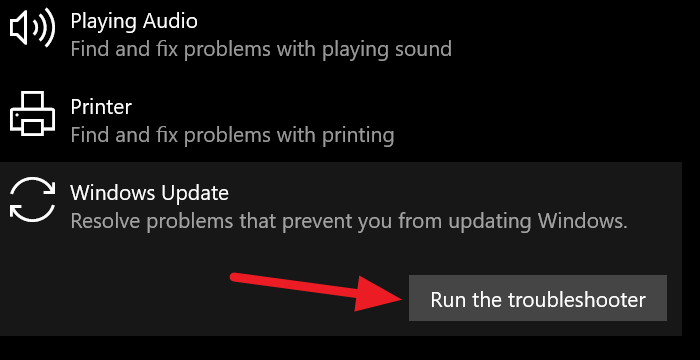
- clic Tasto Windows + I per aprire l'app Impostazioni.
- Vai a Aggiornamento e sicurezza.
- Premere Risoluzione dei problemi scheda
- Scorri verso il basso e fai clic su Aggiornamento Windows.
- Premere Esegui lo strumento di risoluzione dei problemi pulsante.
- Segui le istruzioni sullo schermo e applica le correzioni consigliate.
Leggere : Come visualizzare e cancellare la cronologia della risoluzione dei problemi in Windows 11/10
2] Ripristina i componenti di Windows Update.
Una delle cause principali note degli errori di aggiornamento di Windows è il danneggiamento dei componenti/cache di Windows Update. In questo caso, per risolvere il problema, è necessario cancellare i file della cache all'interno delle cartelle di aggiornamento, che reimpostano i componenti di Windows Update ai valori predefiniti. Di seguito è riportato un riepilogo di tutti i passaggi necessari per completare questa attività su un computer Windows 11/10:
- Arresta i servizi Windows Update
- Eliminare qmgr*.dat File
- Ripristina le cartelle SoftwareDistribution e catroot2
- Ripristinare il servizio BITS e il servizio Windows Update al descrittore di sicurezza predefinito.
- Registrare nuovamente i file BITS e i file DLL associati a Windows Update.
- Elimina i valori di registro non validi
- Ripristina Winsock
- Riavvia i servizi di Windows Update.
Dopo aver seguito i passaggi precedenti e aver riavviato il sistema, puoi controllare di nuovo manualmente gli aggiornamenti e installare tutti i bit disponibili sul tuo dispositivo. Se gli aggiornamenti non funzionano di nuovo, puoi passare alla soluzione successiva.
Leggere : i componenti di Windows Update devono essere corretti a causa di un bug in Windows 11/10
3] Scaricare e installare l'aggiornamento dal catalogo di Microsoft Update.
Se riscontri problemi con l'installazione degli aggiornamenti di sistema di Windows sul tuo PC tramite Windows Update nell'app Impostazioni, un modo è scaricare l'aggiornamento manualmente cercando Microsoft Update Catalog utilizzando update numero base di conoscenza . Dopo aver scaricato il programma di installazione del pacchetto di aggiornamento offline, puoi eseguire il file per installare l'aggiornamento sul tuo PC Windows 11/10.
4] Utilizzare lo strumento DISM per riparare il client Windows Update.
I file di sistema di aggiornamento di Windows corrotti possono essere la causa dell'errore di messa a fuoco. Questa soluzione richiede di correggere i file di sistema di Windows Update danneggiati utilizzando lo strumento DISM. Dovrai eseguire il comando seguente in un prompt dei comandi con privilegi elevati per sostituire i file di sistema potenzialmente danneggiati o mancanti con quelli validi.
app di sideload di Windows 10|_+_|
Se il tuo client Windows Update non è più in esecuzione, dovrai invece eseguire il seguente comando:
|_+_|Fonte di riparazione Il segnaposto può essere un'installazione di Windows in esecuzione o una cartella di Windows affiancata da una condivisione di rete come origine del file.
5] Avvia Microsoft Support and Recovery Assistant.
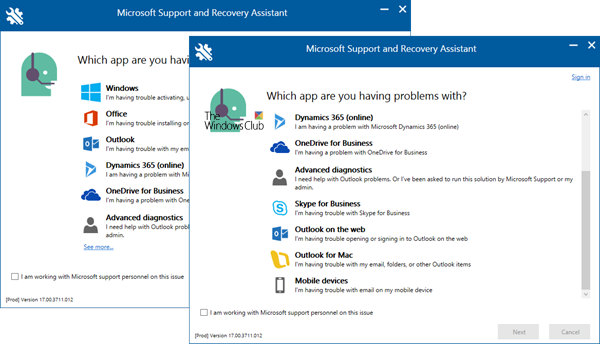
Questa soluzione richiede di eseguire l'Assistente supporto e ripristino Microsoft e vedere se uno strumento automatizzato può aiutare a risolvere il problema che stai riscontrando.
Lo strumento è progettato per aiutare gli utenti di PC a risolvere i problemi con Windows 11/10 se:
miglior generatore di firme e-mail gratuito
- Non puoi attivare windows
- Non puoi aggiornare windows
- Non è possibile installare Feature Upgrade
Spero che questo ti aiuti!
Leggi anche :
- Correggi l'errore 0x8007023e Xbox Game Pass su PC Windows
- WslRegisterDistribution ha esito negativo con errore 0x8007023e
Come correggere l'errore di aggiornamento di Windows?
Se ricevi un codice di errore durante il download e l'installazione degli aggiornamenti di Windows sul tuo computer, puoi eseguire lo strumento di risoluzione dei problemi di Windows Update e vedere se questo aiuta a risolvere il problema. Scegliere Inizia > Impostazioni > Aggiornamento e sicurezza > Risoluzione dei problemi > Ulteriori strumenti per la risoluzione dei problemi . Esempio di codice di errore di Windows Update: 800b0109 che si verifica a causa di infezione da malware o componenti di aggiornamento di Windows danneggiati.
Cosa causa il fallimento di Windows Update?
Molto probabilmente si verificheranno errori di aggiornamento di Windows sul dispositivo Windows 11/10 a causa della mancanza di spazio su disco. In questo caso, il problema può essere risolto liberando spazio su disco. Inoltre, se gli aggiornamenti non vengono installati sul dispositivo, potrebbe essere dovuto a file di sistema danneggiati o mancanti. I file di sistema sono fondamentali per il corretto funzionamento del sistema operativo sul dispositivo.
Leggere : Windows Update non è stato installato o scaricato
Come disinstallare Windows Update che continua a bloccarsi?
Puoi rimuovere un aggiornamento di Windows che non funziona costantemente sul tuo dispositivo disinstallando l'aggiornamento tramite l'app Impostazioni o utilizzando la riga di comando. Se non riesci ad avviare il desktop, puoi disinstallare l'aggiornamento utilizzando le opzioni di avvio avanzate. Per fare ciò, dovrai interrompere l'avvio del tuo PC per accedere all'ambiente di ripristino di Windows. Sullo schermo selezionare Risoluzione dei problemi > Opzioni avanzate e scegli Disinstalla gli aggiornamenti .
Cosa succede se spengo il computer durante l'aggiornamento?
Intenzionalmente o accidentalmente, se il computer si spegne o si riavvia durante l'installazione di un aggiornamento, Windows potrebbe essere danneggiato e potresti perdere dati. Potresti anche non voler chiudere il coperchio del laptop durante l'aggiornamento. Anche se dipende da come sono configurate le impostazioni di alimentazione Quando chiudo il coperchio funzione.







![Volume bloccato al 100% su Windows 11/10 [Risolto]](https://prankmike.com/img/volume/2F/volume-stuck-at-100-on-windows-11-10-fixed-1.jpg)






